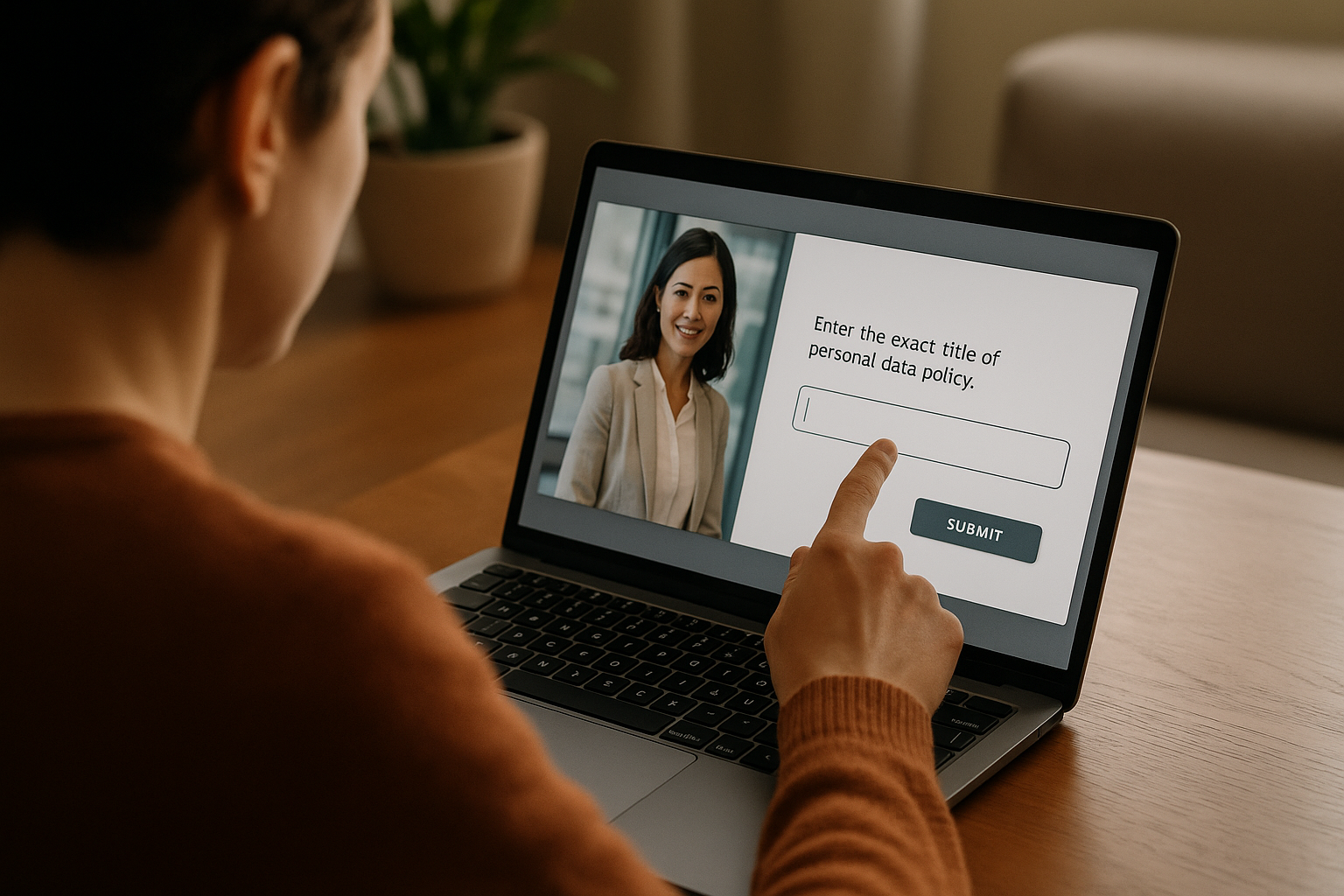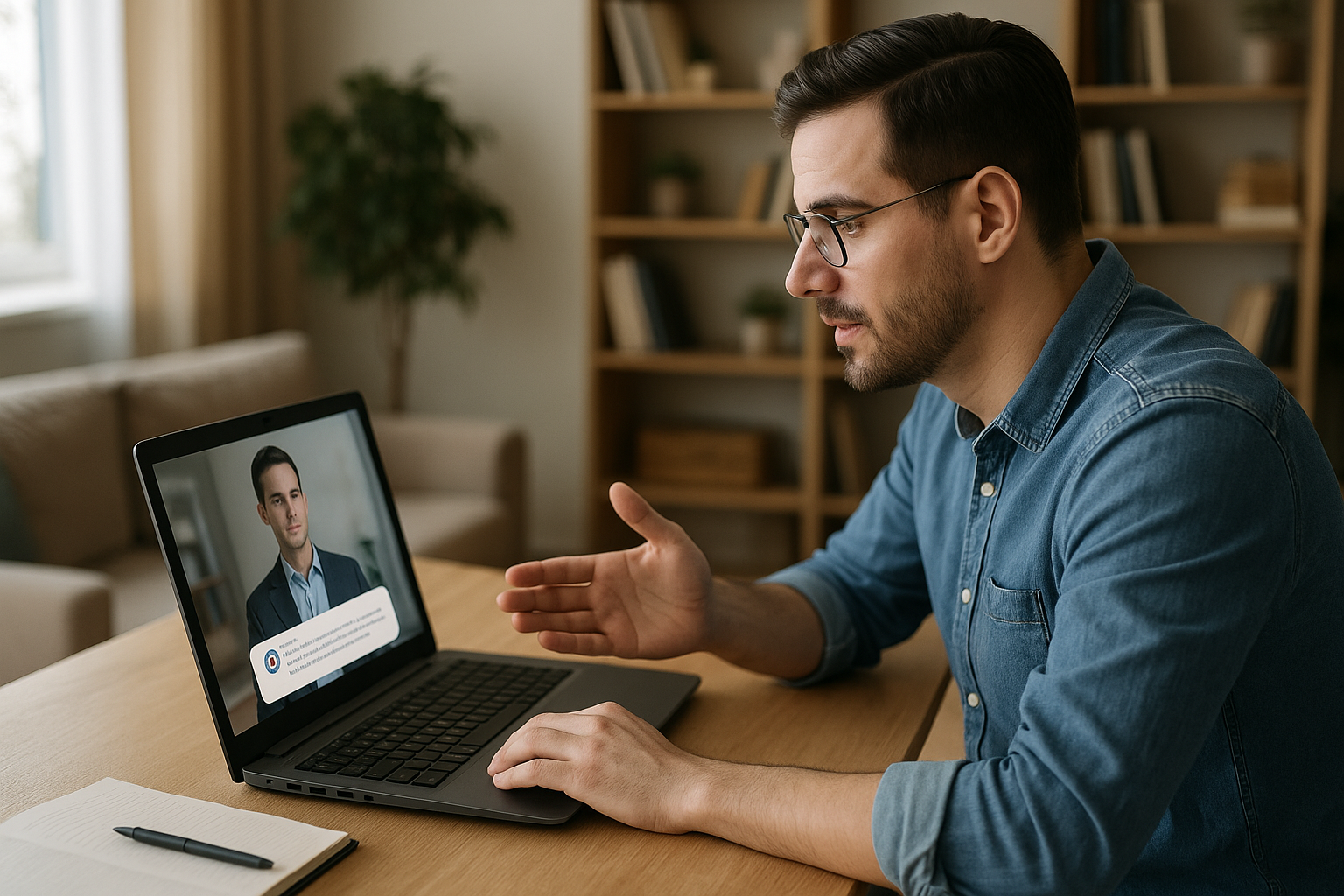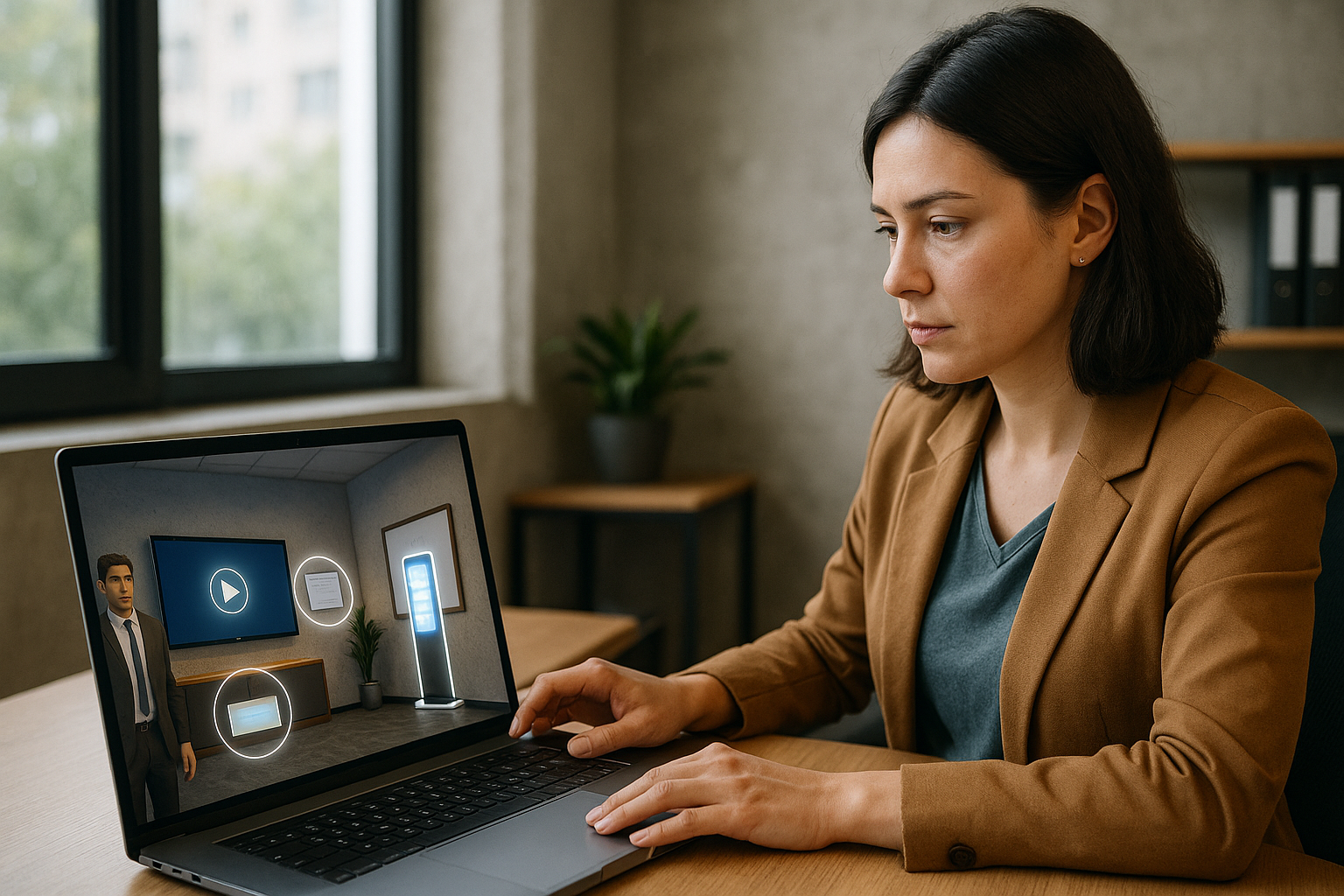Comment faire écrire sans alourdir l’expérience d’apprentissage ? Avec le champ texte VTS Editor, vous poussez vos apprenants à formuler, mémoriser et s’auto-corriger en quelques mots. Cette interaction simple (réponse libre courte) transforme une consommation passive en apprentissage actif, tout en restant facile à créer dans VTS Editor et à suivre dans votre LMS.
Pourquoi le champ texte VTS Editor renforce l’expression écrite
Transformer la lecture en apprentissage actif
Écrire une définition, un mot-clé ou l’intitulé d’une procédure mobilise la récupération en mémoire, le tri d’informations et la formulation claire. C’est le principe du “testing effect” et de la “récupération” qui boostent la rétention à long terme : voir notamment Roediger & Karpicke (2006) et Karpicke & Blunt (2011). Des synthèses montrent aussi l’efficacité des techniques actives en auto-apprentissage : Dunlosky et al. (2013). Le bloc favorise aussi l’“effet de génération” : produire la réponse rend l’apprentissage plus solide que la simple relecture (Slamecka & Graf, 1978).
Des réponses courtes, mesurables et réutilisables
Avec ce bloc, vous captez une réponse courte, définissez la tolérance (casse, marge d’erreur), choisissez d’afficher une correction, activez le score et stockez la saisie dans une variable pour la réutiliser plus loin dans le scénario. Vous gardez ainsi le contrôle pédagogique et la traçabilité, sans technique complexe.
Paramétrer le champ texte VTS Editor sans complexité
Rédiger une consigne claire
Indiquez une finalité et un format simples : “Saisissez l’intitulé exact de la politique sur les données personnelles. Réponse courte (1 à 3 mots).” Ancrez si besoin dans une situation (“Vous préparez un audit interne : comment s’intitule… ?”), montrez un exemple positif (“Ex. : ‘Gestion des incidents’”), et ajoutez un visuel avec zoom si utile. Utilisez des mots connus de votre public ; le but est d’évaluer la connaissance, pas de piéger sur la forme.
Ajuster casse et marge d’erreur
Le duo “Respect de la casse + Marge d’erreur” règle l’exigence. Casse “on” pour des codes, noms propres ou références produits ; casse “off” pour définitions et termes métier. La marge d’erreur tolère quelques caractères différents (accents, traits d’union, pluriels). En conformité : marge 0 + casse on. En entraînement de langue : casse off + marge 1–2 pour éviter de sanctionner des détails.
Gérer plusieurs bonnes réponses
Deux options : rester en “Sortie unique” et tester la variable de réponse via un bloc Conditions (synonymes, variantes), ou viser un mot-clé de référence plus simple à valider à grande échelle. Vous pouvez aussi renseigner la Réponse attendue via une variable pour adapter la “bonne réponse” aux choix précédents.
Sorties et feedback utiles
Au choix : une sortie unique (flux linéaire) ou des sorties multiples (Correct/Incorrect) pour des chemins différents. Après “Correct”, affichez un message qui valorise l’effort, jouez une émotion sur un personnage, ou ajoutez des points. Après “Incorrect”, affichez la bonne réponse, donnez un indice, ouvrez une ressource automatiquement, ou proposez une courte remédiation.
Score et suivi, jusqu’à votre LMS
Activez le score local puis pilotez au global : incrémentez des compétences (Terminologie, Conformité), orientez la suite avec un seuil (réviser, approfondir, fast-track), et mettez à jour l’avancement/complétion. Les données se remontent vers VTS Perform ou via l’export SCORM.
Variables et réutilisation des réponses
La variable de réponse personnalise la suite : affichez la proposition (“Vous avez proposé : {reponse}”), insérez-la dans un dialogue mentor, adaptez un feedback avec Conditions (“si la réponse contient ‘incidents’, alors…”), ou envoyez-la à un service via Requête Web/IA pour reformuler ou suggérer un indice (avec gestion du délai). En déploiement desktop, ajoutez-la à un récap consultable localement. Vous voulez aller plus loin sur les variables ? Découvrez la formation dédiée : VTS Editor – Introduction aux variables.
Pour qui et pour quels usages du champ texte dans VTS Editor
Contrôle rapide des acquis
Conformité (“Quel est l’acronyme de la réglementation européenne sur les données personnelles ?”) : paramétrage strict (casse on, marge 0), correction affichée et ressource ouverte en cas d’erreur. Procédures : validez un nom d’étape clé pour sécuriser l’action sur le terrain. Des points d’ancrage réguliers, sans alourdir.
Entraînement linguistique et orthographique
Traduire un mot, proposer un synonyme, conjuguer un verbe : fixez la forme (“1 mot, infinitif” ou “forme ‘il/elle’”), tolérez l’essentiel (casse off, marge 1–2) pour soutenir l’engagement. Pour des boucles d’entraînement, relancez des tentatives en réinitialisant les blocs sensibles au besoin.
Simulation métier : formuler une réponse client
Demandez une phrase d’ouverture d’appel, une réponse à une objection ou un objet d’email. La variable alimente un mentor qui réagit, propose une micro-amélioration et, selon la qualité (score/conditions), débloque un chemin “avancé”. Cette logique par compétences parle aux managers : un accompagnement terrain, mais traçable et à grande échelle.
Énigmes et mots-clés dans les serious games
Dans une enquête, l’apprenant trouve un mot-clé dans le décor. Combinez indices cliquables, compteur (limiter les essais), compte à rebours (tension), puis validation via le bloc. Réussite : Score + Badge + Progression. Échec : ressource ou aide contextuelle. L’évaluation devient invisible : on joue, vous mesurez.
Gamification et motivation
Associez un badge à un palier (ex. : trois réponses correctes d’affilée), rendez l’avancement visible et prévoyez un retour vers un point clé en cas d’erreur. La récompense, annoncée et liée à une compétence observable, matérialise la maîtrise.
Bonnes pratiques avec le bloc champ texte VTS Editor
Des consignes actionnables
Énoncez l’objectif (“Vous formalisez le libellé officiel…”), précisez la forme (“1 à 3 mots, avec accents”), et si la réponse sera réutilisée (“Votre intitulé sera repris à l’écran suivant”). Testez la consigne auprès d’un pair proche de votre public. Une consigne claire réduit la charge inutile et concentre l’effort sur la récupération et la formulation.
Tolérance progressive
Commencez souple (casse off, marge 1–2), resserrez ensuite (casse on, marge 0) pour viser l’exigence opérationnelle. Scénarisez avec un compteur : premières tentatives tolérantes, puis critères renforcés, pour garder la motivation.
Des feedbacks utiles, pas bruyants
Au “Correct”, dites pourquoi c’est juste (“‘Politique de protection des données’ est l’intitulé officiel publié sur l’intranet”). À “Incorrect”, donnez un indice (“Relisez la section ‘Gouvernance’”) et offrez une remédiation courte (ouvrir une ressource puis retour). Afficher la correction à la fin consolide. Un mentor qui parle et montre une émotion humanise la relation pédagogique.
Scénarios types réutilisables
- Champ texte → Score → Vérifier Score → Badge : paliers visibles et motivants
- Champ texte → Ouvrir ressource → Zones cliquables → nouvelle tentative : remédiation guidée
- Champ texte → Requête IA → Message : feedback enrichi si vous avez une clé API
Encapsulez vos modèles dans une Fonction puis appelez-les pour garder un graphe clair et facile à maintenir.
Mesurer, comparer, décider
VTS Perform et l’export SCORM suivent scores, progression et statuts. Pour tester une consigne ou une tolérance, répartissez aléatoirement vos apprenants en deux variantes et comparez taux de réussite et temps de complétion. Vous gagnez en preuves pour vos décisions.
Qualité et accessibilité : la check-list
- Consigne claire, format attendu explicite, exemple si besoin ; tolérance (casse/marge) alignée sur l’objectif
- Feedbacks utiles, correction affichée quand elle sert l’ancrage ; message dédié si l’apprenant valide à vide
- Médias lisibles, zoom si texte fin ; contrastes soignés ; tests desktop et mobile
- Données : score/compétences, progression et statuts envoyés correctement au LMS ; seuils vérifiés
- Projets multilingues : dupliquez par langue et orientez via une Condition “langue” pour garder l’exigence
Passez à l’action avec le champ texte VTS Editor
Commencez par un mini POC de 2–3 écrans : écrivez des consignes actionnables, fixez des tolérances pertinentes, scénarisez des feedbacks différenciés, activez le score et vérifiez la remontée des données dans votre LMS. Ajustez selon les résultats, renforcez les critères et standardisez vos “patterns”.
- Découvrir l’outil auteur : VTS Editor
- Suivre et déployer vos modules : VTS Perform
- Monter en compétences sur les variables : Formation “Introduction aux variables”
- Choisir votre abonnement : Abonnements VTS Editor
Ressources utiles et tutos
- Tutoriel vidéo du bloc “Champ texte” : voir la vidéo
- Preuves scientifiques sur l’apprentissage par récupération : Roediger & Karpicke (2006), Karpicke & Blunt (2011), Dunlosky et al. (2013), Butler & Roediger (2007), Slamecka & Graf (1978)